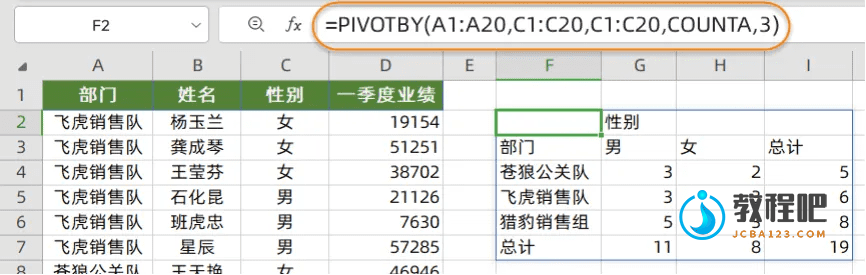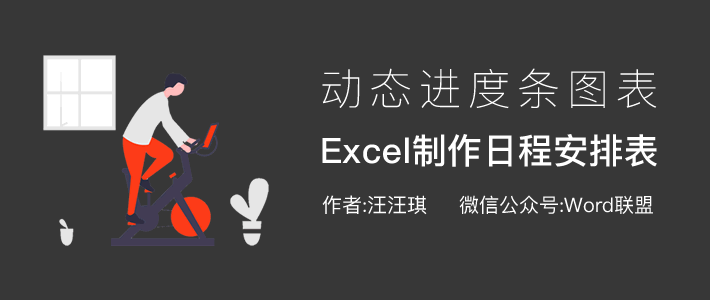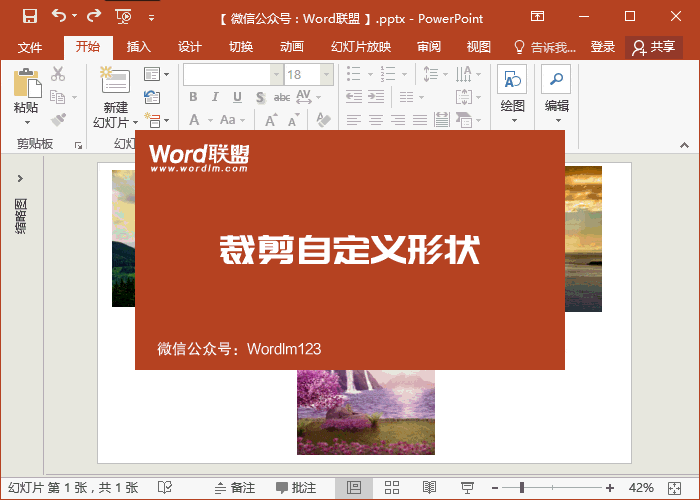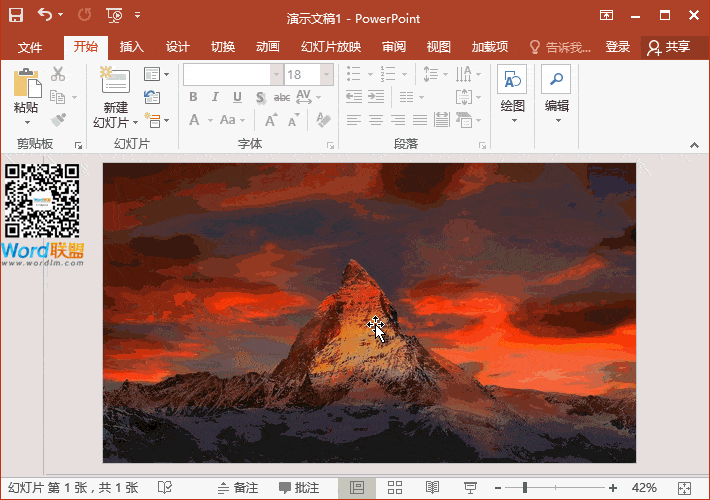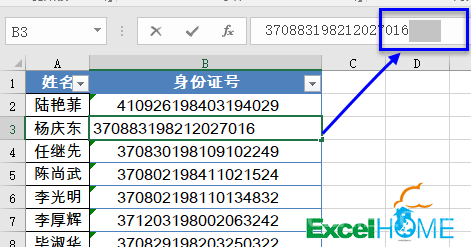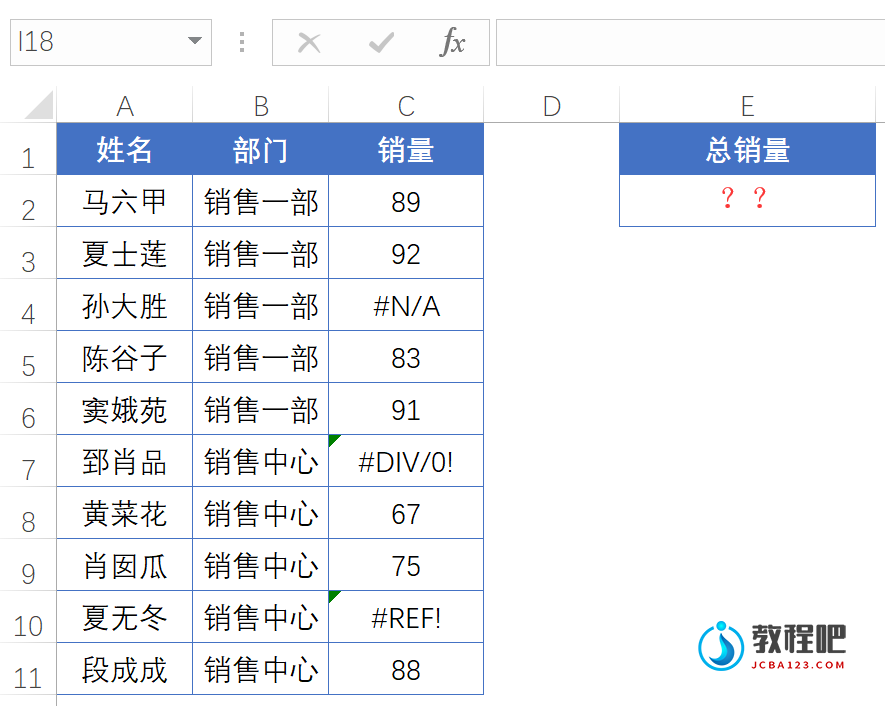WPS表格中的割肉函数,出道即巅峰
今天咱们一起来体验WPS表格即将发布的新函数——GROUPBY函数。
GROUPBY函数的作用是按指定字段进行聚合汇总,最终的效果类似于数据透视表。
先来看这个函数各个参数的作用:
GROUPBY(行标签,值字段,汇总的函数,[是否显示标题],[总计行的显示方式],[排序顺序],[筛选条件])
前面三个参数是必须的,后面几个参数可选。
接下来咱们用下面的数据举例,来看看这个函数的一些典型应用:
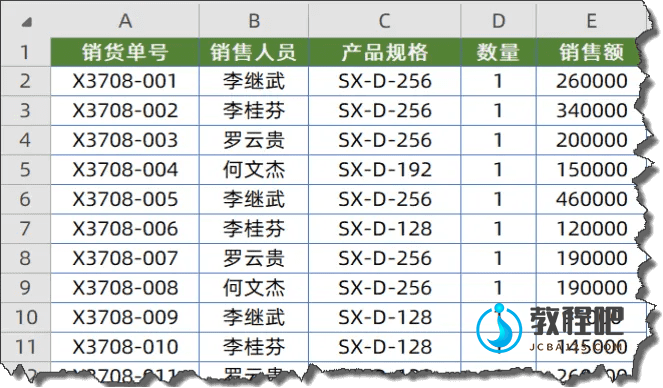
一、汇总各销售人员的销售总量
G2单元格输入以下公式即可:
=GROUPBY(B1:B201,D1:D201,SUM,3)
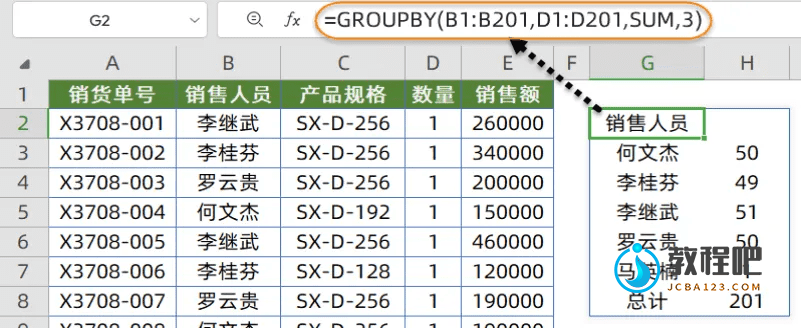
第一个参数B1:B201,表示要根据B列的销售人员进行汇总。
第二个参数D1:D201,是要汇总的数值区域。
第三个参数SUM,表示要汇总的方式是求和。
第四个参数使用3,表示显示字段标题。
二、汇总各销售人员的销售总量和销售总额
G2单元格输入以下公式即可:
=GROUPBY(B1:B201,D1:E201,SUM,3)
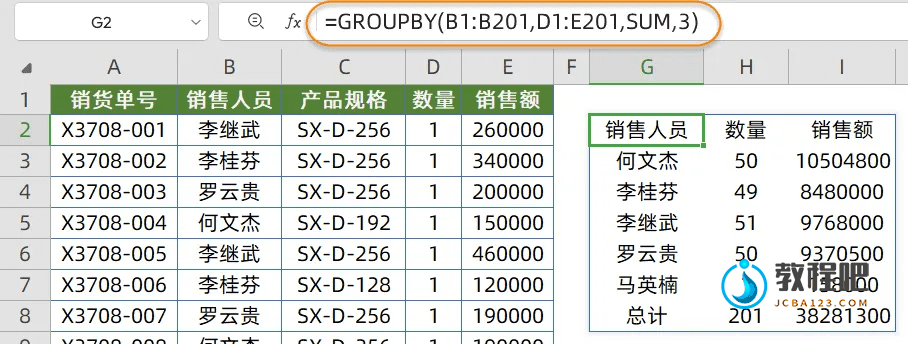
第三参数使用D1:E201,表示对D列和E列两个字段分别继续汇总。
三、汇总各销售人员不同产品规格的总量和总额
G2单元格输入以下公式即可:
=GROUPBY(B1:C201,D1:E201,SUM,3)
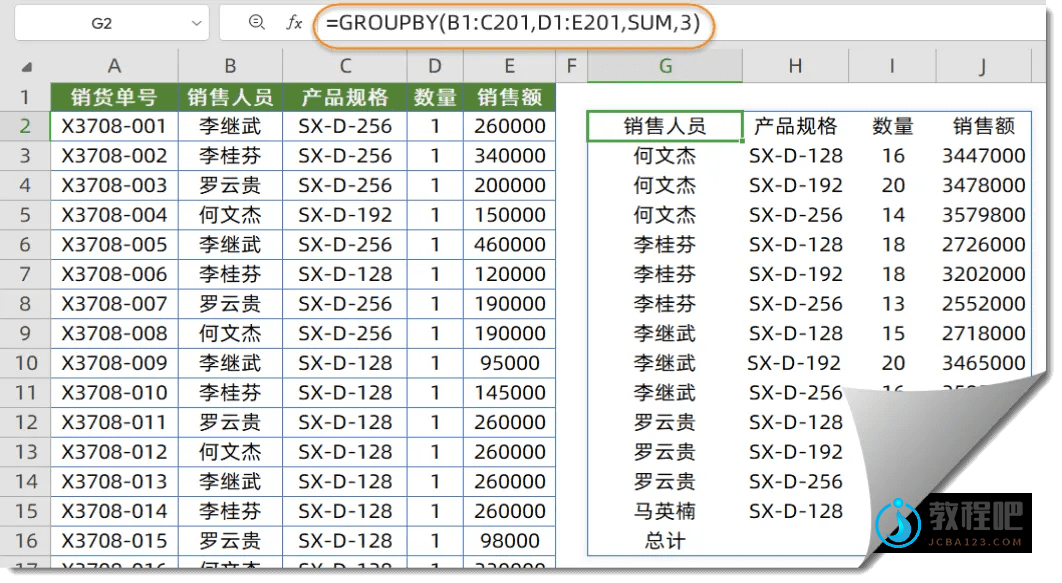
第一参数使用B1:C201,表示分别使用B列和C列两个字段作为汇总表中的行标签。
四、汇总各销售人员的销售总额和销售额平均值
G2单元格输入以下公式即可:
=GROUPBY(B1:B201,E1:E201,HSTACK(SUM,AVERAGE),,0)
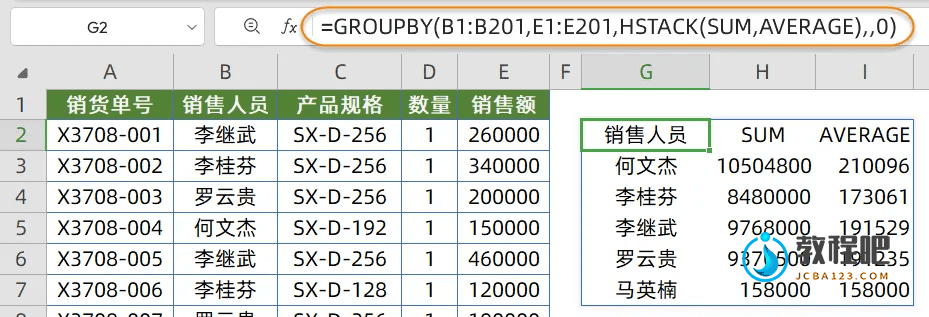
第三参数聚合方式使用HSTACK函数将SUM和AVERAGE连接到一起,表示对第二参数分别执行求和以及平均值汇总。
根据需要,这里可以指定更多的聚合函数,比如以下写法,就表示分别执行求和、平均值和数值计数的汇总方式:
HSTACK(SUM,AVERAGE,COUNT)
五、汇总各销售人员的销售总量和销售额平均值
如果将第二参数设置成多列,第三参数使用HSTACK的方式,可对不同列分别执行不同的汇总方式。
例如以下公式,就是对D列的数量进行求和,同时对E列的销售额计算平均值。
=GROUPBY(B2:B201,D2:E201,HSTACK(SUM,AVERAGE))
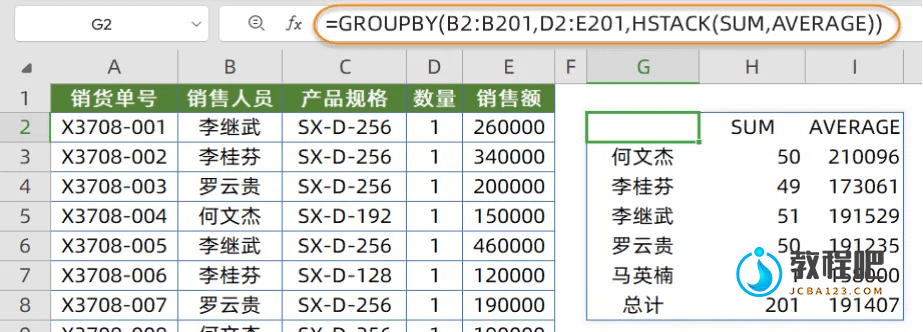
六、生成带小计和总计的汇总表
如果第一参数选择两列或两列以上,还可以通过第五参数来设置显示总计和小计。
如下图所示,G2单元格公式为:
=GROUPBY(B1:C201,D1:E201,SUM,3,2)
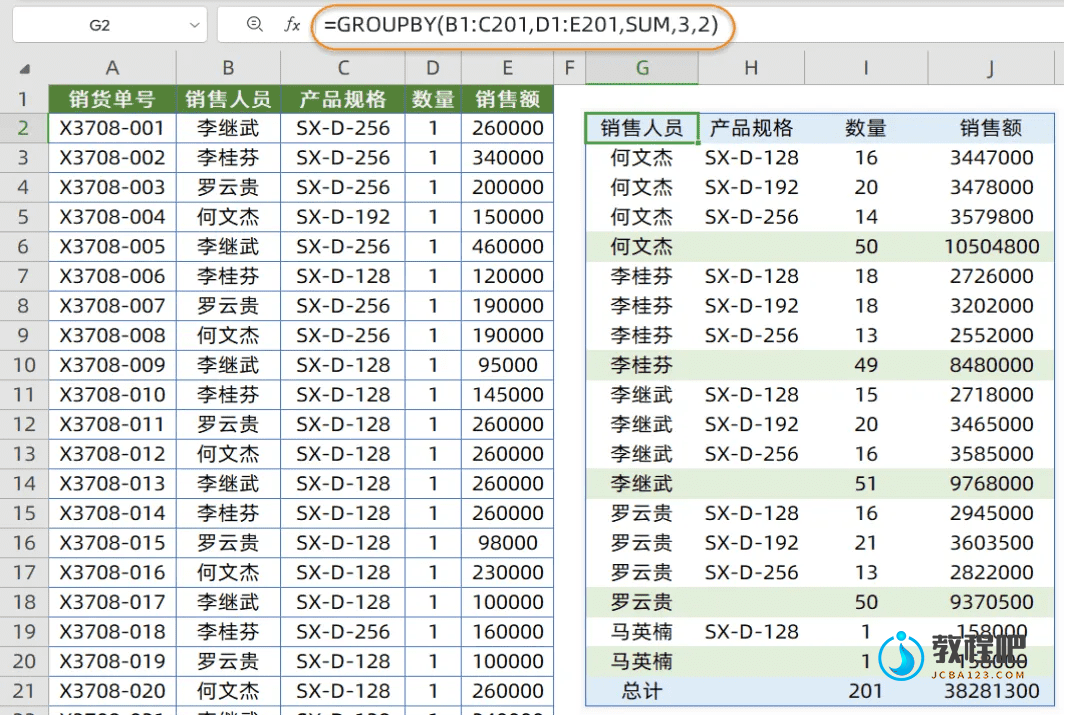
第五参数使用2,表示同时显示总计和小计。
注意:如果第一参数仅选择了一列,这里设置成显示小计时,公式结果将返回错误值。
七、生成可排序的汇总表
第六参数用数字来指定对汇总表中的第几列进行升序或降序。
如下图所示,第六参数使用-3,表示对汇总表中的第三列进行排序,负数时为降序,正数时为升序。
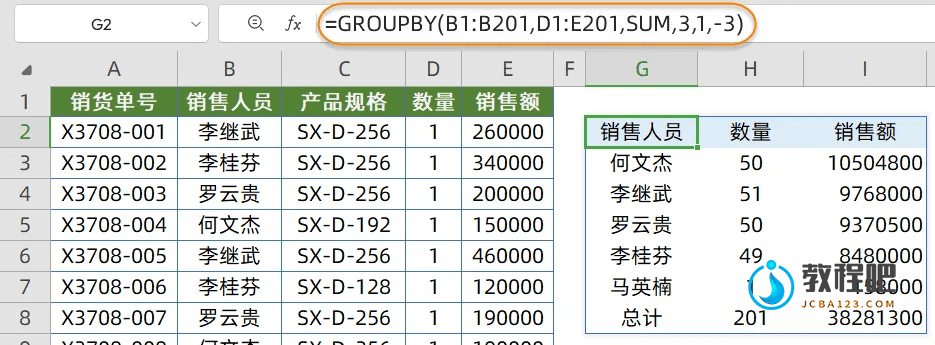
八、按部门汇总人员姓名
除了数值计算,GROUPBY函数还可以对文本内容进行聚合。
如下图所示,使用以下公式,可按部门对人员姓名进行汇总。
=GROUPBY(A1:A20,B1:B20,ARRAYTOTEXT,,0)
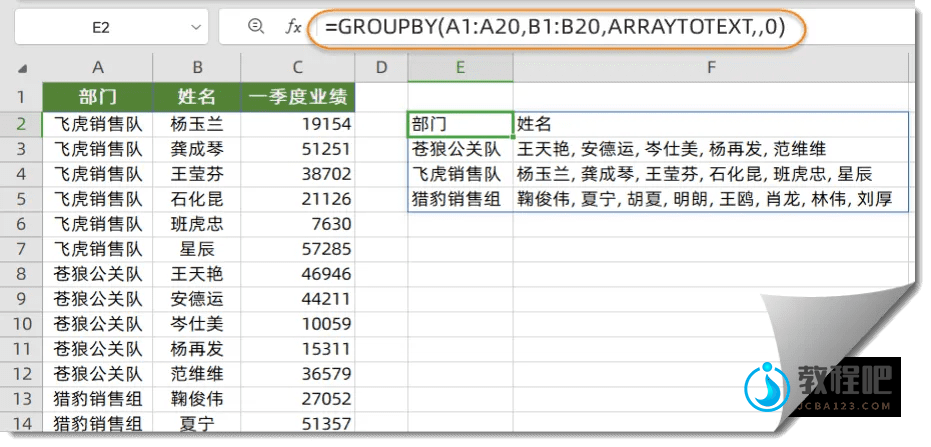
第三参数ARRAYTOTEXT,表示将第二参数的数组转换成文本形式。
九、按条件筛选的汇总表
第七参数可以设置筛选条件,从而获得符合指定条件的汇总表。
如下图所示,使用以下公式,可对不同部门的男士姓名进行聚合。
=GROUPBY(A1:A20,B1:B20,ARRAYTOTEXT,3,0,,C1:C20=”男”)
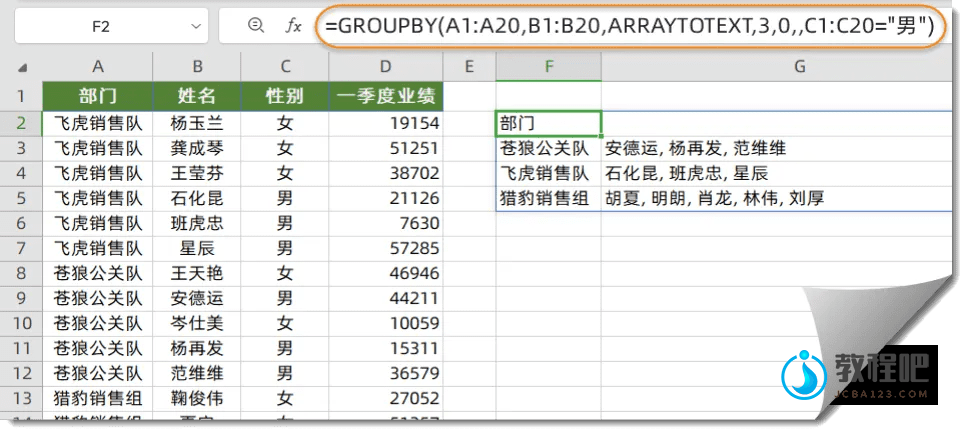
十、孪生兄弟PIVOTBY函数
与GROUPBY函数同时问世的还有一个PIVOTBY函数,这两个函数的大部分功能都是一致的,不同之处在于PIVOTBY函数可指定列标签。
如下图所示,使用以下公式可得到各部门不同性别的人数。
=PIVOTBY(A1:A20,C1:C20,C1:C20,COUNTA,3)